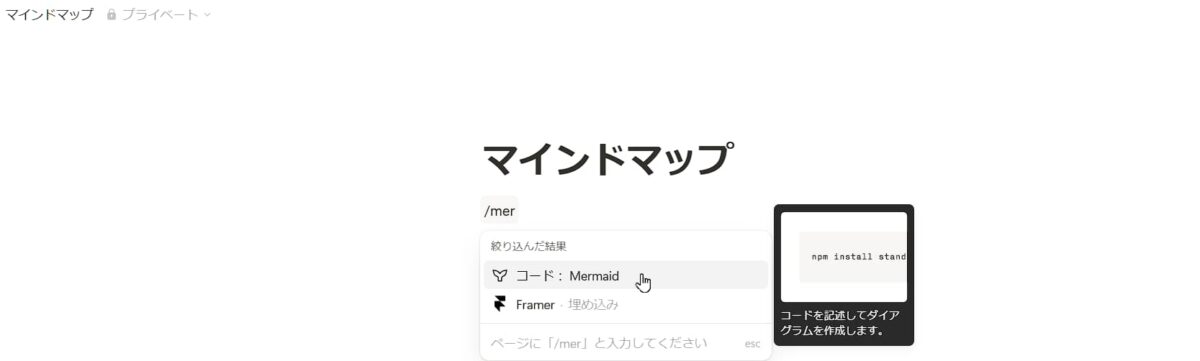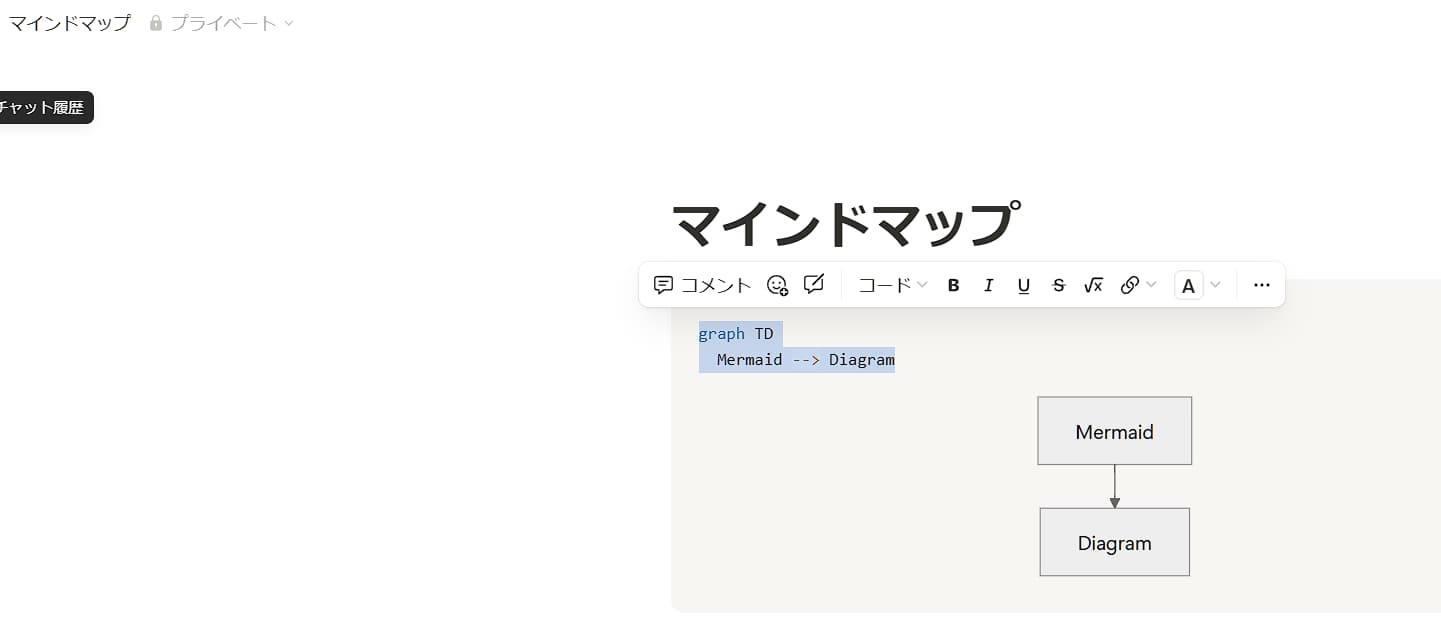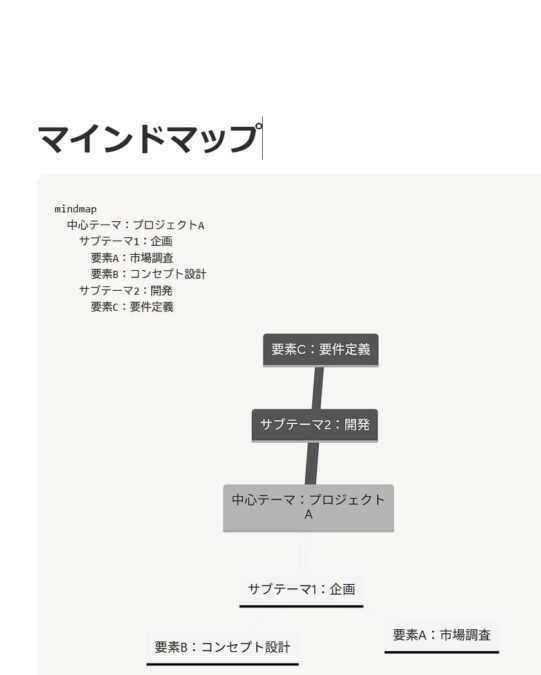Notionでマインドマップを作成したいけれど、具体的な方法が分からずお困りではありませんか。日々のタスク管理から壮大なプロジェクトまで、あらゆる情報を集約できる万能ツールとして人気のNotionですが、実は標準機能だけでも多彩な図を作成し、思考を視覚化することが可能です。この記事では、Notionの基本的な機能であるMermaid記法を使ったマインドマップの作り方の基礎から、ノードの色の変更やロジックツリーへの応用といった一歩進んだテクニックまで、具体例を交えて詳しく解説します。さらに、MiroやXmindといった高機能な外部ツールとのNotionマインドマップ連携についても掘り下げ、それぞれの埋め込み手順や特徴を徹底比較。思考整理を劇的に効率化するマインドマップのNotionテンプレートや、思考整理テンプレートの活用法もご紹介するので、あなたの目的やスキルレベルに合った最適な方法がきっと見つかるはずです。
この記事のポイント
- Notion標準機能でのマインドマップ作成手順
- 外部ツールを連携させてマインドマップを埋め込む方法
- 思考整理を効率化するテンプレートの活用術
- 各作成方法のメリットとデメリットの比較
Notionのマインドマップの基本的な作成方法
- Mermaidで作るNotionでのマインドマップ
- マインドマップの色や形のカスタマイズ
- Notionでロジックツリーを作成する方法
- Notionでの思考整理に役立つテンプレート
- マインドマップ作成を助けるテンプレート
Mermaidで作るNotionでのマインドマップ
Notionでは、追加のソフトウェアやプラグインを導入することなく、標準機能だけでマインドマップを作成できます。その中心的な役割を担うのが、Mermaid(マーメイド)記法という、テキストベースでフローチャートやシーケンス図など様々な図を描画するための軽量マークアップ言語です。プログラミングのような複雑な知識は一切不要で、いくつかの簡単なルールを覚えるだけで、手軽に思考のプロセスを可視化できます。
作成手順は非常に直感的です。まず、Notionのページ上で半角スラッシュ「/」に続けて「mermaid」と入力し、表示されるコードブロックを選択します。
このブロック内に特定のテキストを記述することで、Notionが自動的に図へ変換してくれる仕組みです。デフォルトでコードが自動的に入力されるので、まずはそれを選択して消去しましょう。
それから、コードブロックの1行目に「mindmap」と記述しましょう。これが、これからマインドマップを作成するという宣言になります。
Mermaid記法の基本構造
2行目以降は、インデント(字下げ)を使って階層構造を表現していきます。キーボードのTabキーでインデントを一つ下げることで、親トピックから子トピックへと枝を伸ばしていくイメージです。同じ階層に兄弟となる項目を追加したい場合は、インデントの深さを揃えて記述します。このシンプルなルールにより、頭の中にある複雑なアイデアの関連性を素早く構造化できます。
【記述例】
mindmap
中心テーマ:プロジェクトA
サブテーマ1:企画
要素A:市場調査
要素B:コンセプト設計
サブテーマ2:開発
要素C:要件定義
実際に入力するとこのようになります。
Notionの優れた点として、コードブロックの左上に表示される「分割」表示モードが挙げられます。このモードを選択すれば、左側にコード、右側にそのプレビューがリアルタイムで表示されるため、記述内容がどのように図に反映されるかを確認しながら、非常に効率的に作業を進めることが可能です。マインドマップが完成した後は、「プレビュー」表示に切り替えることで、コードを非表示にし、生成されたマインドマップだけをスッキリとページ内に表示させることができます。
Mermaid記法のメリットと注意点
Mermaid記法の一番の魅力は、Notion内で完結する手軽さと、テキストベースであることによる管理のしやすさです。しかし、ドラッグ&ドロップでノードを自由に動かすような直感的な操作はできません。また、デザインの自由度には一定の限りがあるため、プレゼンテーション資料に使うような、見た目に凝ったマインドマップを作成したい場合には、後述する外部ツールとの連携がより適しています。
より詳細な記法や応用的な使い方については、Mermaid公式サイトのドキュメントで確認できます。
マインドマップの色や形のカスタマイズ
基本的な「mindmap」宣言でも十分に思考整理は可能ですが、Mermaid記法を少し応用することで、ノード(マップ上の各項目)の形や色を個別にカスタマイズし、より視覚的に情報を整理されたマップに仕上げることが可能です。この高度なカスタマイズには、「mindmap」宣言の代わりに、より汎用性の高い「graph」宣言を使用します。
「graph TD」と記述すると、上から下へ(Top Down)展開するオーソドックスなツリー図を作成できます。他にも「graph LR」(Left to Right)とすれば左から右へ展開させることも可能です。ノード間の繋がりは、半角ハイフン2つと不等号(-->)を使って矢印で定義します。
ノードの形状を自在に変更する方法
ノードのテキストを囲む記号を使い分けるだけで、形状を簡単に変更できます。これにより、情報の種類や重要度に応じて形を変化させ、一目でマップの構造を理解しやすくする工夫ができます。
- [テキスト]:長方形(デフォルト)
- (テキスト):角丸長方形
- ((テキスト)):円形
- {テキスト}:ひし形
【記述例】
graph TD;
A((中心テーマ)) --> B(サブテーマ1);
A --> C{サブテーマ2};
さらに、各ノードにCSS(ウェブページのスタイルを指定する言語)のようなスタイル定義を適用して、背景色や枠線の色、太さを指定することもできます。重要な項目を暖色系で目立たせたり、関連するカテゴリーごとに色分けしたりすることで、情報の整理が格段にしやすくなるでしょう。加えて、「graph」宣言の最大のメリットとして、各ノードにハイパーリンクを埋め込める点が挙げられます。これにより、マインドマップを単なる図としてだけでなく、関連するNotionページや参考Webサイトへ直接ジャンプできる情報のハブ(拠点)として活用することが可能です。
Notionでロジックツリーを作成する方法
マインドマップが、一つの中心テーマから自由な連想でアイデアを発散させる「水平思考」に適しているのに対し、ロジックツリーは物事を構造的に分解し、原因究明や課題解決策の立案に役立つ「垂直思考」のフレームワークです。Notionでは、この強力な分析ツールであるロジックツリーも、Mermaid記法を使って作成することができます。
作成方法は、前述のカスタマイズで用いた「graph」宣言をそのまま活用します。マインドマップが中心から放射状に広がるイメージであるのに対し、ロジックツリーは特定のテーマ(KGI: 重要目標達成指標など)を頂点として、下層に向かって「MECE(ミーシー:Mutually Exclusive, Collectively Exhaustive)」、つまり「漏れなく、ダブりなく」の原則に従って要素を分解していくのが大きな特徴です。
ロジックツリーの活用例
例えば、「自社サイトのコンバージョン率を向上させる」というテーマを頂点に設定し、「graph TD」でツリーを作成します。そして、その構成要素として「訪問者数を増やす」「サイト内回遊率を高める」「フォーム入力の離脱率を下げる」といった具体的なKPI(重要業績評価指標)へ分解していく様子を視覚的に表現できます。これにより、課題の全体像と打ち手の関係性が明確になります。
このように、Notionを単なるメモツールとしてだけでなく、コンサルティングの現場でも使われるような論理的思考をサポートするツールとしても活用できるのは大きな魅力です。複雑な問題に直面した際にロジックツリーを作成することで、問題の本質的な原因を特定し、具体的なアクションプランに繋げやすくなります。
マインドマップとロジックツリーは似ていますが、その目的は明確に異なります。アイデア出しで煮詰まったらマインドマップ、問題分析で行き詰まったらロジックツリー、というように目的に応じて使い分けるのがおすすめです。Notionならどちらも同じMermaid記法で作成できるので、ぜひ両方の使い方をマスターしてみてください。
Notionでの思考整理に役立つテンプレート
多機能で自由度が高いがゆえに、Notionを使い始めたばかりのユーザーが「何から手をつけて良いか分からない」「白紙のページを前に固まってしまう」と感じることは少なくありません。そんな時に非常に心強い味方となるのが、テンプレート機能です。Notionには公式が提供するものから、世界中の先進的なユーザーが作成したものまで、多種多様なテンプレートが用意されており、思考整理の助けとなるものが数多く存在します。
具体的には、日々のタスクを管理するTo-Doリスト、読んだ本の知識を構造化する読書メモ、長期的な目標達成をサポートする目標設定シートなど、特定の目的に特化したページ構成があらかじめパッケージ化されています。これらのテンプレートを自身のワークスペースにボタン一つで複製するだけで、すぐに本格的な情報管理や思考整理を始めることが可能です。
テンプレートがもたらす3つの大きなメリット
- 劇的な時間短縮:データベースの構築やページのレイアウトなど、ゼロから構成を考える手間が一切不要になります。
- ベストプラクティスの学習:世界中の優れたNotionユーザーが、どのような思想でページを設計しているかを知る絶好の機会になります。
- 思考のフレームワーク獲得:テンプレート自体が、情報を整理するための効果的な「型」として機能し、思考を自然と導いてくれます。
マインドマップも思考整理の強力な手法ですが、これらのテンプレートと組み合わせることで、相乗効果が生まれ、さらにその効果を高めることができます。例えば、プロジェクト管理のテンプレート内に、初期段階のブレインストーミングで作成したマインドマップを埋め込むことで、思考の発散から収束、そして具体的なタスク実行までを一つのページでシームレスに管理できるようになるのです。
マインドマップ作成を助けるテンプレート
Mermaid記法を直接記述することに少しハードルを感じる方や、よりスピーディーにマインドマップを作成したい方向けに、マインドマップ作成そのものを強力に支援してくれる便利なテンプレートも存在します。これらの高度なテンプレートは、Notionが持つデータベース機能や、少し複雑な処理を可能にするFormula(関数)機能を巧みに利用して設計されています。
その代表的なものに、データベースやシンプルな箇条書きリストの形式で項目を階層的に入力するだけで、裏側で自動的にMermaid記法のコードを生成してくれるテンプレートがあります。ユーザーはコードの構文を一切意識することなく、普段通りに箇条書きを作る感覚で思考を書き出すだけで、瞬時に整形されたマインドマップを手に入れることが可能です。
高機能なテンプレートの見つけ方と注意点
Notionのテンプレートは、アプリ内の公式テンプレートギャラリーから探すのが基本です。また、「Notion Template Gallery」のような公式サイトのマーケットプレイスや、熱心なアンバサダーやユーザーが個人のブログ、SNSなどで優れたテンプレートを配布していることもあります。「Notion テンプレート マインドマップ 生成」といったキーワードで検索してみると、様々な発見があるでしょう。ただし、非公式のテンプレートを利用する際は、信頼性や更新頻度、サポートの有無などを確認することをお勧めします。
有料のものから無料のものまで幅広く存在しますが、まずは無料で利用できるテンプレートを試してみて、その利便性を体感するのがおすすめです。テンプレートを活用することで、Mermaid記法の学習コストをかけることなく、スピーディーに思考の視覚化を実現できます。これは、特にNotionを使い始めたばかりの方や、限られた時間の中で素早くアイデアをまとめたいビジネスパーソンにとって、計り知れないメリットと言えるでしょう。
Notionのマインドマップを拡張する連携テクニック
- 外部ツールとのNotionのマインドマップ連携
- マインドマップの埋め込み手順
- Miroで作る本格的なマインドマップ
- Xmindを連携させたNotionのマインドマップ
外部ツールとのNotionのマインドマップ連携
Notionの標準機能であるMermaid記法だけでも十分にマインドマップは作成できますが、より高度な機能や洗練されたデザイン、そして直感的な操作性を求めるのであれば、外部のマインドマップ専門ツールと連携するという選択肢が非常に有効です。現在、多くの主要なオンライン作図ツールはNotionとの連携に公式対応しており、各ツールで作成したリッチなマインドマップを、Notionのページに直接埋め込んで表示・管理することができます。
外部ツール連携がもたらす主なメリット
- 卓越した直感的操作性:ドラッグ&ドロップでノードを自由に移動したり、クリック一つでブランチを追加・整理したりと、思考の流れを一切止めずにマップを育てていくことができます。
- プロフェッショナルなデザイン:美しくデザインされた豊富なテンプレートや、多彩なカスタマイズ機能(アイコン、画像挿入など)により、見栄えの良いマインドマップを誰でも簡単に作成できます。
- 高度な共同編集機能:複数のチームメンバーがリアルタイムで同じマップにアクセスし、同時に編集できるため、オンラインでのブレインストーミングやアイデアソンに最適です。
情報を一元管理できるのがNotionの最大の強みですが、必ずしも全ての作業をNotion内で無理に完結させる必要はありません。これは「All-in-one(すべてを一つで)」の思想と、各分野で最高のツールを使う「Best-of-breed(最高品種)」の思想のハイブリッドアプローチです。思考の発散や整理といったクリエイティブな作業は高機能な専門ツールで行い、その成果物(マインドマップ)をNotionに集約して、プロジェクト全体の情報と共に関連付けて管理・活用する。これが、現代のナレッジワークにおける最も賢い使い方と言えるでしょう。
マインドマップの埋め込み手順
外部ツールで作成した高機能なマインドマップをNotionのページに表示させる方法は「埋め込み(Embed)」と呼ばれ、その手順は驚くほど簡単です。ほとんどのオンラインツールで共通した流れで、数分もかからずに埋め込みが可能です。
基本的な埋め込みの3ステップ
- 共有リンクの取得:まず、使用したい外部ツール(例: Miro, Xmind.worksなど)でマインドマップを作成します。完成したら、ツール内の「共有(Share)」機能を探し、埋め込み用のURLまたは公開共有リンクをコピーします。この際、アクセス権限を「リンクを知っている全員が閲覧可能」などに設定する必要がある点に注意してください。非公開設定のままだとNotionに埋め込んでも表示されません。
- NotionへのURL貼り付け:次に、マインドマップを埋め込みたいNotionのページを開き、先ほどコピーしたURLをページ上の任意の場所に直接貼り付け(ペースト)します。
- 埋め込みオプションの選択:URLを貼り付けると、Notionが自動的にリンクを認識し、「ブックマークを作成」「プレビューを作成」「埋め込みを作成」といった選択肢のポップアップメニューを表示します。ここで迷わず「埋め込みを作成」を選択します。
たったこれだけの操作で、Notionのページ内に外部ツールのマインドマップが、元のツールの機能を保持したままインタラクティブな形で表示されます。ツールによっては、「/miro」や「/xmind」のように、Notionの半角スラッシュ「/」から呼び出せる専用のコマンドが用意されている場合もあり、これを利用すればさらにスムーズに埋め込みが完了します。
埋め込み後の操作と注意点
埋め込んだマインドマップのブロックは、右下隅をドラッグすることで表示サイズを自由に変更できます。また、多くのツールでは埋め込み後も拡大・縮小やマップ内のスクロールが可能です。ただし、Notionページ上での直接編集に対応しているかどうかはツールによります。対応していない場合でも、元のツール(例: Miroのサイト)で編集した内容は、ほぼリアルタイムでNotion側の埋め込み表示にも自動で反映されるため、常に最新の状態を保つことができます。
Miroで作る本格的なマインドマップ
Miro(ミロ)は、単なるマインドマップ作成ツールに留まらない、非常に高機能なオンラインホワイトボードツールです。無限に広がる仮想的なキャンバス上で、マインドマップはもちろん、付箋、図形、テキスト、画像、ドキュメントなどを自由に配置でき、チームでのブレインストーミングやアジャイル開発のワークショップなどで世界中の企業から絶大な支持を得ています。
Miroの最大の強みは、その卓越したリアルタイム共同編集機能です。複数のユーザーがカーソルを動かしながら、同時に同じボード上で作業できるため、オンライン会議をしながらアイデアを出し合い、その場でマインドマップとして構造化していく、といったダイナミックな使い方ができます。Notionとの連携も公式にサポートされており、作成したMiroのボードは簡単な手順でNotionページへ埋め込むことが可能です。
| メリット | デメリット | |
|---|---|---|
| 機能面 | 直感的で自由度の高い操作性、豊富なテンプレートやアイコン、タイマーや投票などの高度なファシリテーション機能 | 機能が非常に豊富なため、全ての機能を使いこなすにはある程度の学習が必要な場合がある |
| コスト面 | 基本的な機能は無料で利用開始できる | 無料プランでは作成・編集できるボード数が3つまでに制限される。高機能な共同編集は有料プランが必要 |
(最新のプランと機能の詳細はMiro公式サイトでご確認ください。)
Miroは、単に個人の思考を整理するだけでなく、チームでアイデアを共に創造し、プロジェクトを推進していくプロセス全体を強力にサポートしてくれるツールです。プロジェクトのキックオフミーティングで作成したマインドマップを、そのままNotionのプロジェクト管理ページに埋め込んでおけば、いつでもメンバー全員がプロジェクトの目的や経緯を視覚的に振り返ることができます。
Xmindを連携させたNotionのマインドマップ
Xmind(エックスマインド)は、長年にわたり世界中で広く利用されている、マインドマップ作成の「定番」とも言えるツールです。その洗練された美しいデザインと、思考を妨げない軽快な操作性に定評があり、個人の学習や思考整理から、ビジネスシーンでのプレゼンテーションまで、非常に幅広い用途で活用されています。
以前はデスクトップアプリケーションが主流でしたが、現在はWebブラウザ上で利用できる「Xmind.works」という高機能なオンライン版も提供されており、このWeb版を使うことでNotionとのシームレスな連携が可能です。連携手順はMiroと同様に非常にシンプルで、Xmind.worksで作成したマインドマップの共有リンクを取得し、Notionに埋め込むだけで完了します。
Xmindは、Miroのような多機能なホワイトボードではなく、あくまで純粋なマインドマップ作成に特化しています。しかしその分、動作が非常に軽快で、UI(ユーザーインターフェース)もシンプルで分かりやすいのが魅力です。「多機能すぎると逆に混乱してしまう」という方や、「とにかく美しいマインドマップを手早く作りたい」というニーズには、Xmindが最適な選択肢となるでしょう。
Xmind.worksで作成したマインドマップをNotionに埋め込むと、元のXmind側で加えた変更(ノードの追加やテキストの修正など)が、ほぼリアルタイムでNotion上の表示にも反映されます。これにより、常に最新の状態で情報を共有・確認することが可能です。個人的な学習ノートの整理、資格試験の勉強、ブログ記事の構成案作成など、じっくりと一人で思考を深めたい場合に非常に適したツールと言えます。(プランの詳細はXmind公式サイトをご参照ください。)
最適なNotionマインドマップの活用法を総括
この記事では、Notionでマインドマップを作成するための様々な方法を、基本的なMermaid記法の活用から、MiroやXmindといった外部ツールとの高度な連携まで、幅広く解説しました。どの方法が最適かは、あなたの目的や状況によって異なります。最後に、この記事の要点をまとめます。
- Notionでは標準機能のMermaid記法でマインドマップを作成できる
- Mermaid記法はテキストベースで図を描画するシンプルで手軽な方法である
- 基本的な作成はコードブロックに「mindmap」と宣言して記述する
- インデント(字下げ)を使って思考の階層構造を直感的に表現する
- 「graph」宣言を使えばノードの色や形をカスタマイズして表現力を高められる
- ノードにハイパーリンクを埋め込み情報ハブとしても活用できる
- Mermaid記法は課題解決に役立つロジックツリーの作成にも応用可能
- Notionのテンプレート機能は思考整理を効率化するのに非常に役立つ
- リスト入力でMermaidコードを自動生成する便利なテンプレートも存在する
- より高機能で直感的な操作を求めるなら外部ツールとの連携がおすすめ
- 外部ツールはドラッグ&ドロップ操作や豊富なデザインが大きな魅力である
- Miroはリアルタイム共同編集に優れチームでのブレインストーミングに最適
- Xmindは洗練されたデザインが特徴で個人の思考整理に適した定番ツールである
- 外部ツールで作成したマップは共有リンクを使ってNotionに簡単に埋め込める
- 個人のメモならMermaid、チーム作業なら外部ツールなど目的に応じて使い分けるのが賢い活用法である